
Лабораторная работа. Базовая настройка DHCPv4 на маршрутизаторе

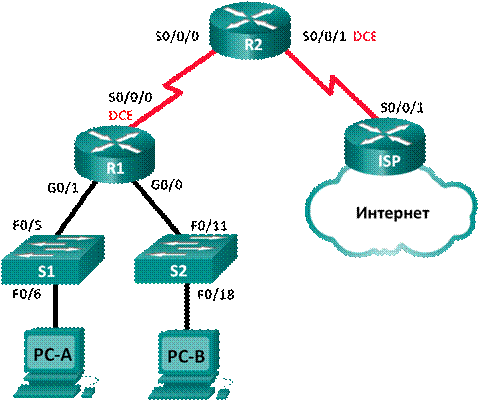
|
Устройство |
Интерфейс |
IP-адрес |
Маска подсети |
Шлюз по умолчанию |
|
R1 |
G0/0 |
192.168.0.1 |
255.255.255.0 |
N/A |
|
|
G0/1 |
192.168.1.1 |
255.255.255.0 |
N/A |
|
|
S0/0/0 (DCE) |
192.168.2.253 |
255.255.255.252 |
N/A |
|
R2 |
S0/0/0 |
192.168.2.254 |
255.255.255.252 |
N/A |
|
|
S0/0/1 (DCE) |
209.165.200.226 |
255.255.255.224 |
N/A |
|
ISP |
S0/0/1 |
209.165.200.225 |
255.255.255.224 |
N/A |
|
PC-A |
NIC |
DHCP |
DHCP |
DHCP |
|
PC-B |
NIC |
DHCP |
DHCP |
DHCP |
Часть 1. Построение сети и настройка базовых параметров устройства
Часть 2. Выполнение настройки DHCPv4-сервера и агента-ретранслятора DHCP
Протокол динамической конфигурации сетевого узла (DHCP) — сетевой протокол, позволяющий сетевым администраторам управлять и автоматизировать назначение IP-адресов. Без использования DHCP администратору необходимо вручную назначать и настраивать IP-адреса, предпочтительные DNS-серверы и шлюзы по умолчанию. По мере увеличения сети и перемещении устройств из одной внутренней сети в другую это становится административной проблемой.
В предложенном сценарии размеры компании увеличились, и сетевые администраторы больше не имеют возможности назначать IP-адреса для устройств вручную. Ваша задача заключается в настройке маршрутизатора R2 для назначения IPv4-адресов в двух разных подсетях, подключённых к маршрутизатору R1.
Примечание. В данной лабораторной работе содержится минимальный набор команд, необходимых для настройки DHCP. Список требуемых команд приведён в приложении A. Проверьте свои знания — настройте устройства, не обращаясь к информации, приведённой в приложении.
Примечание. В лабораторных работах CCNA используются маршрутизаторы с интегрированными службами серии Cisco 1941 под управлением ОС Cisco IOS 15.2(4) M3 (образ universalk9).
В лабораторной работе используются коммутаторы серии Cisco Catalyst 2960s под управлением ОС Cisco IOS 15.0(2) (образ lanbasek9). Допускается использование коммутаторов и маршрутизаторов других моделей, под управлением других версий ОС Cisco IOS. В зависимости от модели устройства и версии Cisco IOS доступные команды и выходные данные могут отличаться от данных, полученных при выполнении лабораторных работ. Точные идентификаторы интерфейса указаны в таблице сводной информации об интерфейсах маршрутизаторов в конце лабораторной работы.
Примечание. Убедитесь, что предыдущие настройки маршрутизаторов и коммутаторов удалены, и они не имеют загрузочной конфигурации. Если вы не уверены в этом, обратитесь к преподавателю.
Необходимые ресурсы:
• 3 маршрутизатора (Cisco 1941 под управлением ОС Cisco IOS 15.2(4) M3 (образ universal) или аналогичная модель);
• 2 коммутатора (Cisco 2960 под управлением ОС Cisco IOS 15.0(2), образ lanbasek9 или аналогичная модель);
• 2 ПК (под управлением ОС Windows 7, Vista или XP с программой эмуляции терминала, например Tera Term);
• консольные кабели для настройки устройств Cisco IOS через консольные порты;
• кабели Ethernet и последовательные кабели в соответствии с топологией.
В первой части лабораторной работы вам предстоит создать топологию сети и настроить основные параметры на маршрутизаторах и коммутаторах, такие как пароли и IP-адреса. Также вам предстоит настроить параметры IP для компьютеров в приведённой топологии.
Шаг 1: Подключите кабели в сети в соответствии с топологией.
Шаг 2: Выполните инициализацию и перезагрузку маршрутизатора и коммутаторов.
Шаг 3: Настройте базовые параметры каждого маршрутизатора.
a. Отключите DNS-поиск.
b. Настройте имя устройства в соответствии с топологией.
c. Назначьте class в качестве зашифрованного пароля доступа к привилегированному режиму EXEC.
d. Назначьте cisco в качестве паролей консоли и VTY.
e. Настройте logging synchronous, чтобы сообщения от консоли не могли прерывать ввод команд.
f. Назначьте IP-адреса всем интерфейсам маршрутизатора в соответствии с таблицей адресации.
g. Настройте последовательный интерфейс DCE на маршрутизаторах R1 и R2 с тактовой частотой 128000.
h. Сконфигурируйте EIGRP для R1.
R1(config)# router eigrp 1
R1(config-router)# network 192.168.0.0 0.0.0.255
R1(config-router)# network 192.168.1.0 0.0.0.255
R1(config-router)# network 192.168.2.252 0.0.0.3
R1(config-router)# no auto-summary
i. Настройте EIGRP и маршрут по умолчанию для интернет-провайдера на маршрутизаторе R2.
R2(config)# router eigrp 1
R2(config-router)# network 192.168.2.252 0.0.0.3
R2(config-router)# redistribute static
R2(config-router)# exit
R2(config)# ip route 0.0.0.0 0.0.0.0 209.165.200.225
j. Настройте суммарный статический маршрут на ISP для доступа к сетям маршрутизаторов R1 и R2.
ISP(config)# ip route 192.168.0.0 255.255.252.0 209.165.200.226
k. Сохраните текущую конфигурацию в загрузочную конфигурацию.
Шаг 4: Выполните проверку сетевого соединения между маршрутизаторами.
При неудачных эхо-запросах между маршрутизаторами прежде чем переходить к следующему шагу исправьте возникшие ошибки. Используйте команды show ip route и show ip interface brief, чтобы определить возможные неполадки.
Шаг 5: Убедитесь, что ПК на узлах настроены для работы DHCP.
Для того чтобы автоматически назначить адресную информацию в сети, вам необходимо настроить маршрутизатор R2 в качестве сервера DHCPv4, а маршрутизатор R1 в качестве агентаретранслятора.
Шаг 1: Выполните настройку сервера DHCPv4 на маршрутизаторе R2.
На маршрутизаторе R2 необходимо создать пул DHCP-адресов для каждой локальной сети маршрутизатора R1. Используйте имя пула R1G0 для интерфейса G0/0 LAN и R1G1 для интерфейса G0/1 LAN. Также вам нужно исключить адреса, которые не будут назначаться из пула адресов. Исключать адреса рекомендуется в первую очередь, чтобы предотвратить их случайную аренду для других устройств.
Исключите первые девять адресов из каждой локальной сети маршрутизатора R1, начиная с .1. Все другие адреса должны быть доступны в пуле DHCP. Убедитесь, что каждый пул DHCP содержит шлюз по умолчанию, домен ccna-lab.com, сервер DNS (209.165.200.225), а срок аренды составляет два дня.
В строках ниже запишите команды, необходимые для настройки служб DHCP на маршрутизаторе R2, включая те, что требуются для исключения DHCP-адресов и создания пулов DHCP.
Примечание. Команды, необходимые для выполнения заданий второй части лабораторной работы, приведены в приложении A. Для того чтобы проверить свои знания, попробуйте настроить DHCP на маршрутизаторах R1 и R2, не обращаясь к приложению.
____________________________________________________________________________________
____________________________________________________________________________________ ____________________________________________________________________________________
____________________________________________________________________________________ ____________________________________________________________________________________
____________________________________________________________________________________
____________________________________________________________________________________ ____________________________________________________________________________________
____________________________________________________________________________________
____________________________________________________________________________________ ____________________________________________________________________________________
____________________________________________________________________________________
____________________________________________________________________________________ ____________________________________________________________________________________
____________________________________________________________________________________
____________________________________________________________________________________
На узлах PC-A или PC-B откройте командную строку и введите команду ipconfig /all. Получил ли какой-либо из узловых ПК IP-адрес от сервера DHCP? Почему?
____________________________________________________________________________________
____________________________________________________________________________________
Шаг 2: Настройте маршрутизатор R1 в качестве агента ретрансляции.
Настройте вспомогательные IP-адреса на маршрутизаторе R1, чтобы переслать все DHCP-запросы на сервер DHCP маршрутизатора R2.
В строках ниже запишите команды, необходимые для настройки маршрутизатора R1 в качестве агента DHCP-ретрансляции для локальных сетей маршрутизатора R1.
_______________________________________________________________________________________ _______________________________________________________________________________________
_______________________________________________________________________________________
_______________________________________________________________________________________
Шаг 3: Запишите IP-параметры для компьютеров PC-A и PC-B.
На компьютерах PC-A и PC-B выполните команду ipconfig /all, чтобы убедиться, что компьютеры получили информацию об IP-адресах от DHCP-сервера маршрутизатора R2. Запишите IP- и MACадреса для каждого ПК.
_______________________________________________________________________________________
Исходя из пула DHCP, настроенного на маршрутизаторе R2, какие первые доступные IP-адреса могут быть арендованы компьютерами PC-A и PC-B?
_______________________________________________________________________________________
Шаг 4: Проверьте работу служб DHCP и аренды адресов на маршрутизаторе R2.
a. На маршрутизаторе R2 выполните команду show ip dhcp binding, чтобы просмотреть список арендованных DHCP адресов.
Какая другая полезная информация для идентификации пользователя содержится в выходных данных, помимо арендованных IP-адресов?
__________________________________________________________________________________
b. На маршрутизаторе R2 выполните команду show ip dhcp show statistics, чтобы отобразить статистику пула DHCP и активность сообщений.
Сколько типов сообщений DHCP представлено в выходных данных?
____________________________________________________________________________________
c. На маршрутизаторе R2 выполните команду show ip dhcp pool, чтобы просмотреть настройки пула DHCP.
К чему относится показатель Current в выходных данных команды show ip dhcp pool?
____________________________________________________________________________________
d. На маршрутизаторе R2 выполните команду show run | section dhcp, чтобы просмотреть конфигурацию DHCP в текущей конфигурации.
e. На маршрутизаторе R2 выполните команду show run interface для интерфейсов G0/0 и G0/1, чтобы просмотреть настройки ретранслятора DHCP в текущей конфигурации.
Как вы думаете, в чём заключается преимущество использования агентов DHCP-ретрансляции вместо использования нескольких маршрутизаторов, работающих в качестве серверов DHCP?
_______________________________________________________________________________________ _______________________________________________________________________________________
_______________________________________________________________________________________
_______________________________________________________________________________________
|
Сводная информация об интерфейсах маршрутизаторов |
||||
|
Модель маршрутизатора |
Интерфейс Ethernet №1 |
Интерфейс Ethernet №2 |
Последовательный интерфейс №1 |
Последовательный интерфейс №2 |
|
1800 |
Fast Ethernet 0/0 (F0/0) |
Fast Ethernet 0/1 (F0/1) |
Serial 0/0/0 (S0/0/0) |
Serial 0/0/1 (S0/0/1) |
|
1900 |
Gigabit Ethernet 0/0 (G0/0) |
Gigabit Ethernet 0/1 (G0/1) |
Serial 0/0/0 (S0/0/0) |
Serial 0/0/1 (S0/0/1) |
|
2801 |
Fast Ethernet 0/0 (F0/0) |
Fast Ethernet 0/1 (F0/1) |
Serial 0/1/0 (S0/1/0) |
Serial 0/1/1 (S0/1/1) |
|
2811 |
Fast Ethernet 0/0 (F0/0) |
Fast Ethernet 0/1 (F0/1) |
Serial 0/0/0 (S0/0/0) |
Serial 0/0/1 (S0/0/1) |
|
2900 |
Gigabit Ethernet 0/0 (G0/0) |
Gigabit Ethernet 0/1 (G0/1) |
Serial 0/0/0 (S0/0/0) |
Serial 0/0/1 (S0/0/1) |
|
Примечание. Чтобы узнать, каким образом настроен маршрутизатор, изучите интерфейсы с целью определения типа маршрутизатора и количества имеющихся на нём интерфейсов. Эффективного способа перечисления всех комбинаций настроек для каждого класса маршрутизаторов не существует. В данной таблице содержатся идентификаторы возможных сочетаний Ethernet и последовательных (Serial) интерфейсов в устройстве. В таблицу не включены какие-либо иные типы интерфейсов, даже если на определённом маршрутизаторе они присутствуют. В качестве примера можно привести интерфейс ISDN BRI. Строка в скобках — это принятое сокращение, которое можно использовать в командах Cisco IOS для представления интерфейса. |
||||
Приложение А. Команды настройки DHCP
R1(config)# interface g0/0
R1(config-if)# ip helper-address 192.168.2.254
R1(config-if)# exit
R1(config-if)# interface g0/1
R1(config-if)# ip helper-address 192.168.2.254
R2(config)# ip dhcp excluded-address 192.168.0.1 192.168.0.9 R2(config)# ip dhcp excluded-address 192.168.1.1 192.168.1.9
R2(config)# ip dhcp pool R1G1
R2(dhcp-config)# network 192.168.1.0 255.255.255.0
R2(dhcp-config)# default-router 192.168.1.1 R2(dhcp-config)# dns-server 209.165.200.225
R2(dhcp-config)# domain-name ccna-lab.com
R2(dhcp-config)# lease 2
R2(dhcp-config)# exit
R2(config)# ip dhcp pool R1G0
R2(dhcp-config)# network 192.168.0.0 255.255.255.0 R2(dhcp-config)# default-router 192.168.0.1 R2(dhcp-config)# dns-server 209.165.200.225
R2(dhcp-config)# domain-name ccna-lab.com
R2(dhcp-config)# lease 2
Материалы на данной страницы взяты из открытых источников либо размещены пользователем в соответствии с договором-офертой сайта. Вы можете сообщить о нарушении.